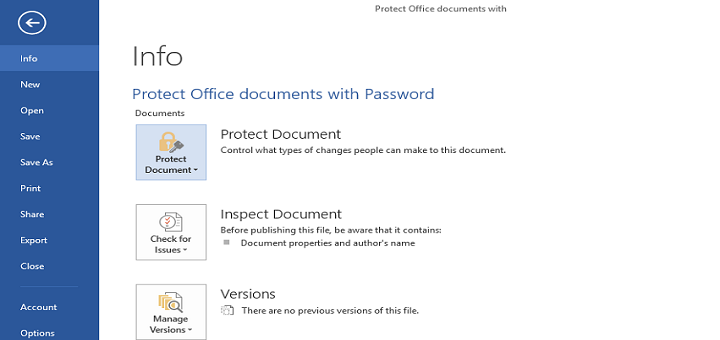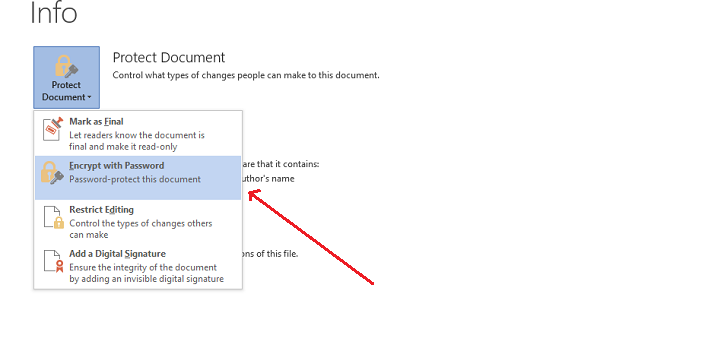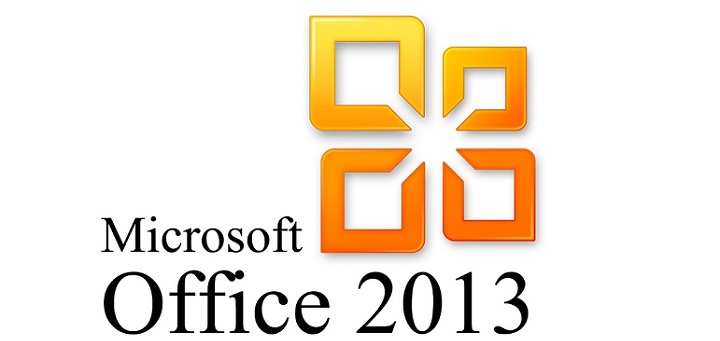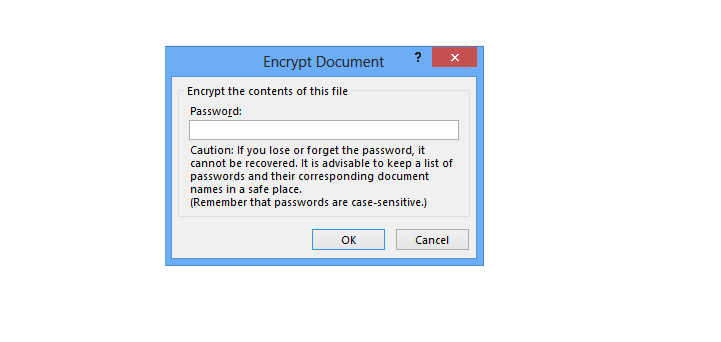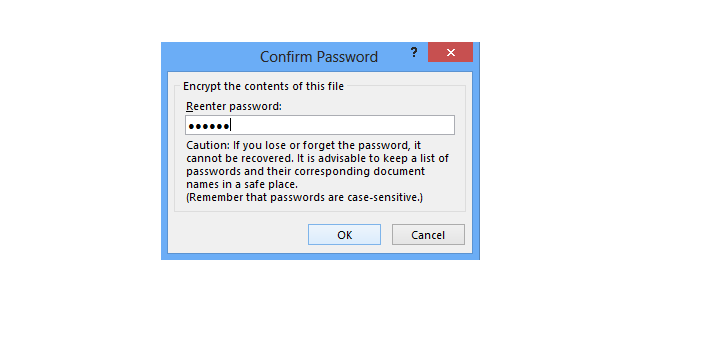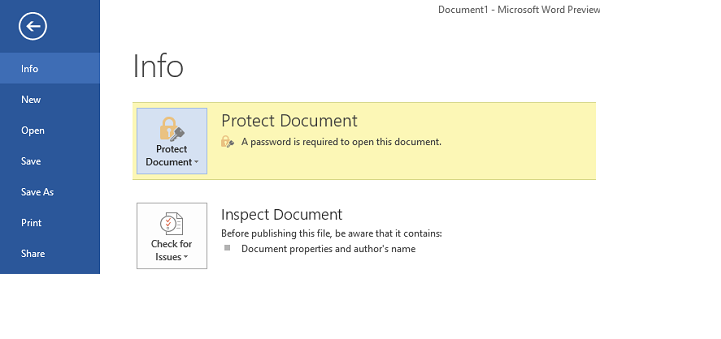Microsoft Office 2013 မှာ Documents တွေကို Password နဲ့ ကာကွယ်ဖို့ ပိုမိုလွယ်ကူလာပါတယ်။ ကိုယ်ရေးကိုယ်တာ ဖိုင်တွေ၊ အလုပ်နဲ့ ပတ်သက်တဲ့ အရေးကြီးဖိုင်တွေ ဖြစ်တဲ့ Word, Excel , PowerPoint တို့ကို Password နဲ့ ကာကွယ်ထားလို့ရပါတယ်။
Password နဲ့ကာကွယ်ချင်တဲ့ Office Document ကိုဖွင့်ပါ။ File ကိုနှိပ် နှိပ်ပါ။ ညာဘက်ခြမ်းမှာ Protect Document ကိုတွေ့မြင်ရပါမယ်။
အဲဒါကို နှိပ်ရင် နောက်ထပ် Options တွေကို ရွေးချယ်နိုင်ပါတယ်။
1. Mark as Final
2. Encrypt with Password
3. Restrict Editing
4. Restrict Permission by People
5. Add a digital Signature
Password နဲ့ ကာကွယ်မှာ ဖြစ်တဲ့အတွက် ဒုတိယ နေရာ က Encrypt with Password ဆိုတာ ကိုနှိပ်ပါ။ နောက်ထပ်၀င်းဒိုးတစ်ခုပေါ်လာရင် Password သတ်မှတ်ပေးပြီး သေချာမှတ်ထားပါ။ Password မေ့သွားရင် အဲဒီဖိုင်ကိုဖွင့်လို့ရမှာ မဟုတ်ပါဘူး။ ပြီးရင် OK နှိပ်ပါ။
နောက်၀င်းဒိုးတစ်ခုပေါ်လာရင် Password ဖြည့်ပေးပြီး Confirm လုပ်ပေးပါ။ ပြီးရင် OK နှိပ်ပါ။
အဲဒီဖိုင် ကို ဖွင့်ကြည့်ရင် Password တောင်းပါလိမ့်မယ်။
Microsoft Officeက Feature တွေ များပြားပြီး ပြည့်စုံလှတဲ့ Programs တစ်ခု ဖြစ်ပါတယ်။ သူ့ရဲ့ Feature တွေကို ပိုမိုပြည့်စုံအောင် လုပ်ပေးနိုင်တဲ့ Add-Ins, Appsတွေရှိပြီး သင့် အသုံးပြုမှုပေါ် မူတည်ပြီး အသုံးချနိုင်ပါတယ်။ ဥပမာ အားဖြင့် Office ကို Browser မှာလို Tab တွေနဲ့ အသုံးပြုလို့ရတဲ့ Add-Ins တွေရှိပါတယ်။ အဲဒီအတွက် Document တစ်ခုကနေ အခြားတစ်ခုကို အလွယ်တကူပြောင်းလဲအသုံးပြုနိုင်ပါတယ်။ အသုံး၀င်တဲ့ Add-Ins တွေကို အောက်က လင့် မှာ ဖတ်ရှုနိုင်ပါတယ်။
/how-to/add-ins-apps-use-for-microsoft-office/